Excel制作完整甘特图的方法步骤
1、首先点击打开excel表格。

2、打开软件后,进入到表格窗口。

3、制作作业进度表
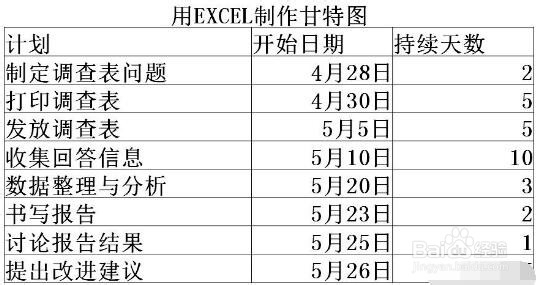
4、用EXCEL启动图表制作向导程序。选中计划与开始日期两列,点“插入”上的“图表”中的“条形图”。
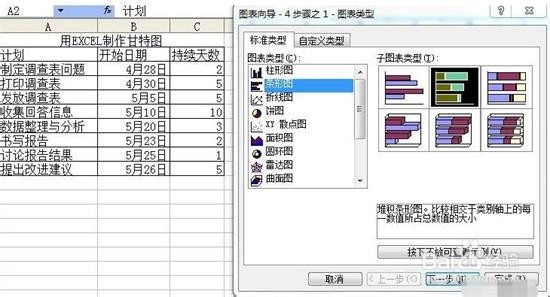
5、生成初始图。一直点击到完成为止。

6、修改图表,添加慎救“持续天数”。右击蓝色条状图,选“源数据”中的“系列”,点“添加”,名称为“持续天数”,点“值”,选持搁速续天数值。

7、生成初始甘特图。点“完成”后祝侧栗生成初始甘特图。

8、反转图表。反转“Y”轴,双击图表中的“Y”轴坐标,勾选“分顺次序反转”选项。
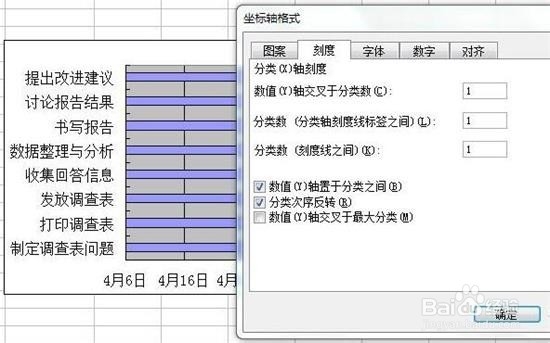
声明:本网站引用、摘录或转载内容仅供网站访问者交流或参考,不代表本站立场,如存在版权或非法内容,请联系站长删除,联系邮箱:site.kefu@qq.com。
阅读量:159
阅读量:182
阅读量:29
阅读量:87
阅读量:48